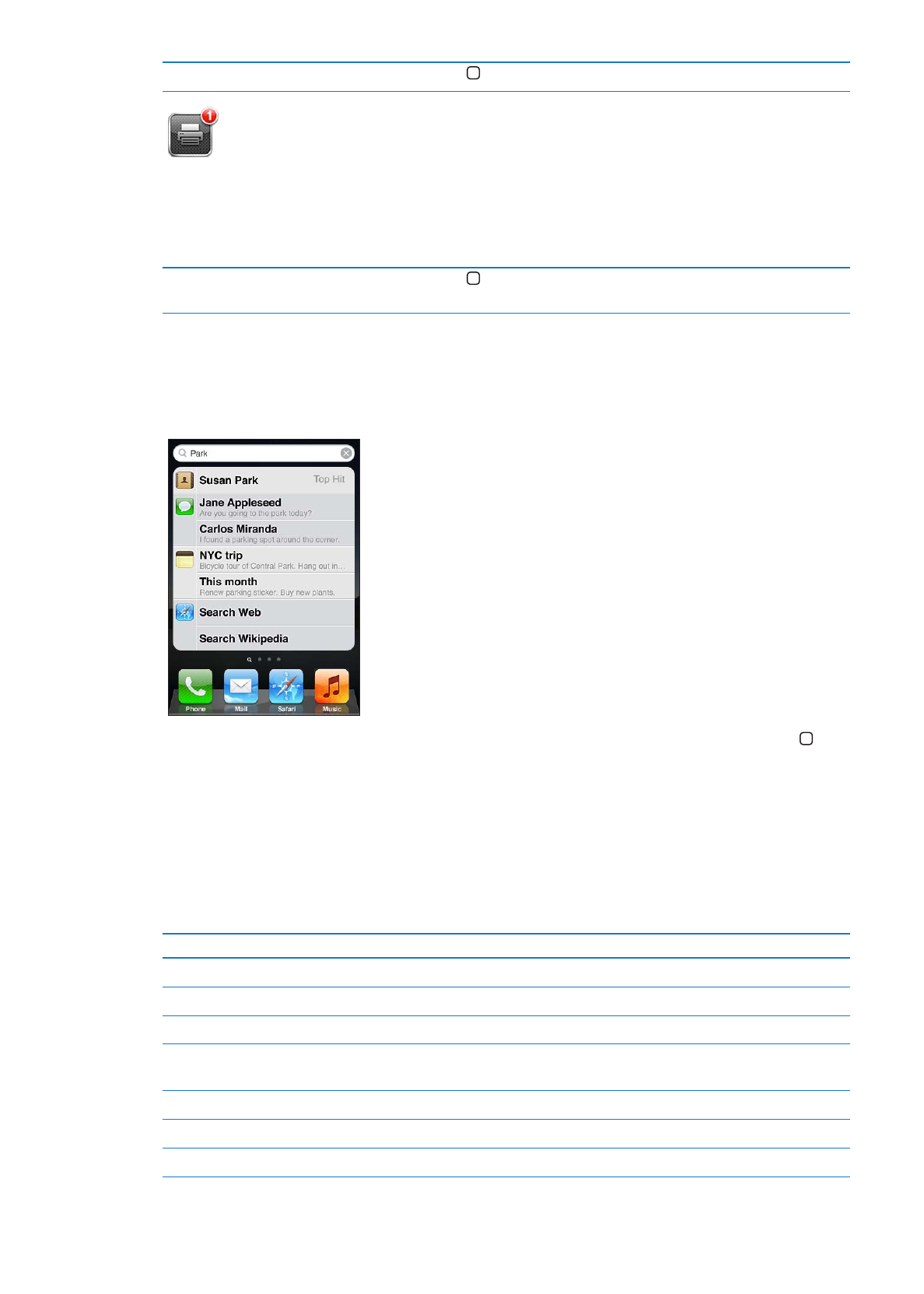
検索する
iPhone
では、数多くのアプリケーション(連絡先、メール、カレンダー、ミュージック、メッセージ、メモ、リマインダー
など)を検索できます。
App
を個別に検索したり、すべての
App
を一度に検索したりできます。
iPhone
を検索する:
検索画面に移動します。(最初のホーム画面から、右にフリックするかホームボタン
を押
します。)「検索」フィールドにテキストを入力します。
入力に応じて検索結果が表示されます。リストの項目をタップすると、その項目が開きます。
「検索」をタップすると、キー
ボードが消えて、さらに多くの結果が表示されます。
検索結果の横にあるアイコンで、結果が見つかった
App
が分かります。
以前の検索に基づいて、「トップヒット」が表示される場合があります。「
Safari
」の検索結果には、
Web
や
Wikipedia
の検索結果を含めることもできます。
App
検索対象
連絡先
姓、名、会社名
メール
すべてのアカウントの「宛先」、「差出人」、および「件名」フィールドとメッセージ
カレンダー
イベントのタイトル、予定出席者、場所、メモ
ミュージック
音楽(曲、アーティスト、アルバム名)および
Podcast
、ビデオ、オーディオブックのタ
イトル
メッセージ
メッセージの名前とテキスト
メモ
メモのテキスト
リマインダー
タイトル
28
第
3
章
基本
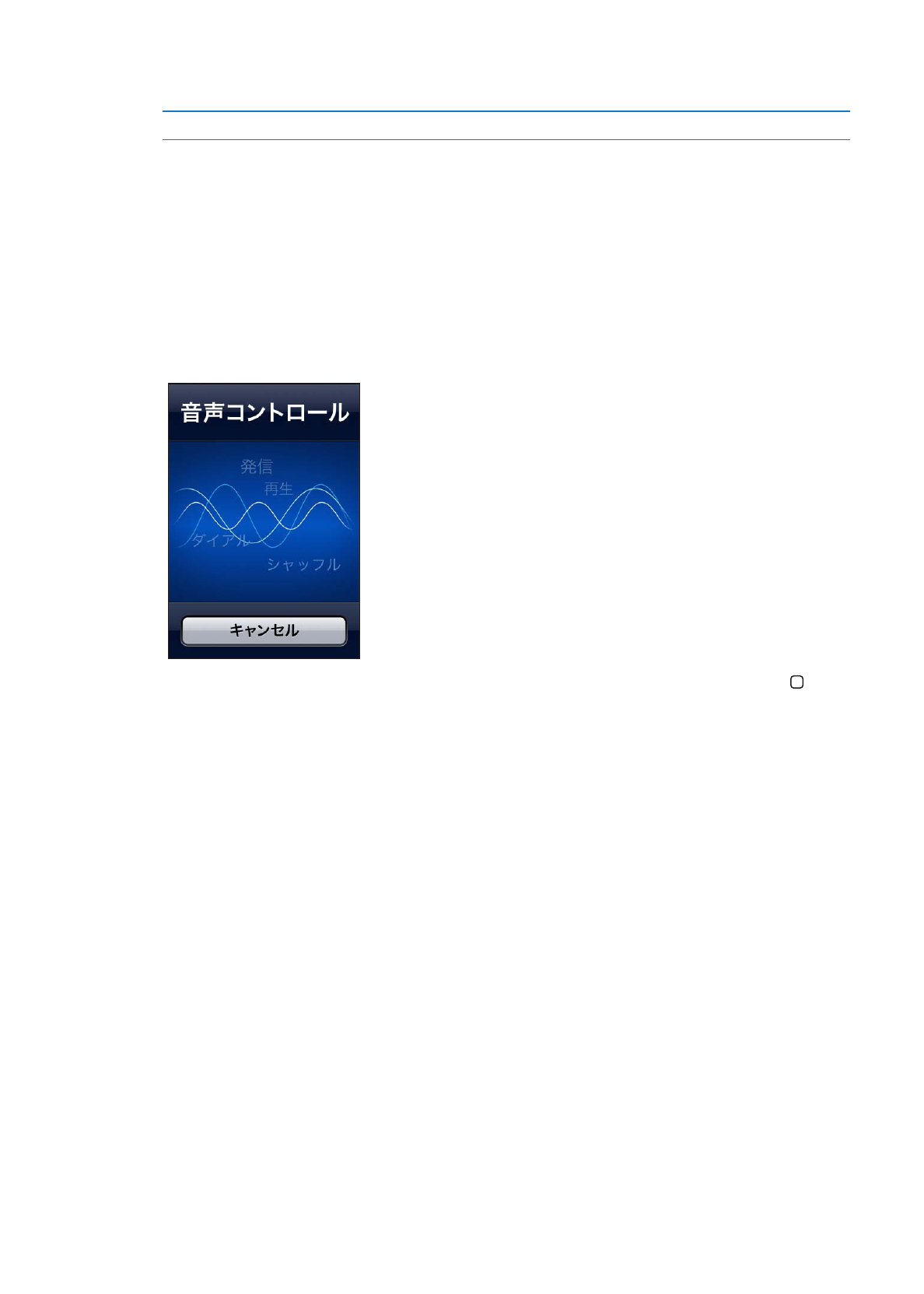
「検索」では、
iPhone
内のネイティブ
App
およびインストールされている
App
の名前も検索されます。したがって、
App
の数が多い場合は、「検索」を使用すると開きたい
App
を見つけやすくなります。
「検索」から
App
を開く
App
名を入力してから、検索結果から直接
App
を開きます。
「
Spotlight
検索」設定を使用して、検索されるコンテンツと結果が表示される順序を指定します。
161
ページの
「
Spotlight
検索」を参照してください。